Boost 라이브러리는 Template Metaprogramming 를 원할히 사용할수 있게 지원해주는 라이브러리이다.
여기서 Metaprograming 대해서 약간 언급하려고 하였으나 아직 나 자신도 사용에 익숙하지 못한 상태여서(내공부족 ㅡㅡ) 설치만 언급하겠다.
먼저 라이브러리를 다운 받는다.
다운로드 페이지
링크로 이동해서 최신버전의 라이브러리를 다운받는다. (현재 최신 버전 1.35.0)
다운 받아서 원하는 위치에 압축을 푼다. 나는 "C:\boost_1_35_0" 에 풀었다.
Boost 라이브러리는 STL 라이브러리 같이 소스만 필요한것이 아니고 ACE 라이브러리 처럼 라이브러리 파일이 필요하다. ACE 라이브러리 같은 경우 프로잭트 파일이 있어서 VC 툴로 컴파일 하여 사용했었지만
Boost 는 좀 다르다. 다음과 같이 따라해보자.
먼저 CMD 창을 실행시키고 다음과 같은 명령을 준다.
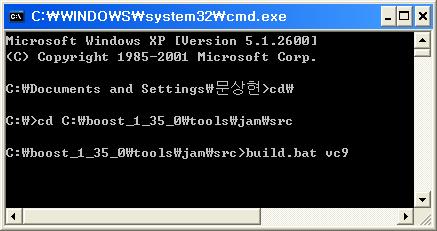
[그림1]
나는 Visual Studio 2008(VC9) 버전을 사용한다. Visual Studio 2008 를 사용한다면 VC8 을 입력하면되겠다.
이렇게 실행하면 "C:\boost_1_35_0\tools\jam\src\bin.ntx86\bjam.exe" 파일이 생싱된다. 이파일을 가지고 라이브러리를 빌드해 보자. 먼저 "bjam.exe" 파일을 "C:\boost_1_35_0" 밑으로 복사한다.
그리고 다음과 같은 명령을 준다.
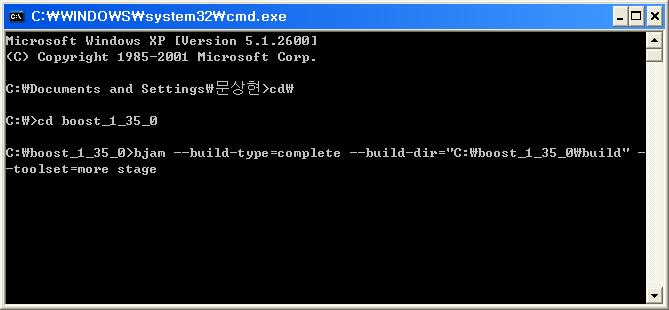
build-type=complete 옵션은 전체 빌드이고 이 옵션으로 빌드하면 용량이 기가 바이트 단위로 빌드 된다.
릴리즈용 라이브러리만 필요하다면 이 옵션을 빼면 된다.
컴파일이 끝나면 "C:\boost_1_35_0\stage\lib" 안에 lib, dll 파일들이 생긴다. 파일 용량은 약 2기가 바이트가 넘고 컴파일 시간도 2~30 분 가량 걸린다. 이런 과정이 번거롭다면 다음 ULR 에서 설치파일을 다운받아서 일괄적으로 설치 할수도 있다. 시간은 몇시간 예상 해야 하지만 시간에 상관없다면 설치파일로 설치하는것을 권장한다.
다운로드 페이지
그리고 VC "도구-옵션" 창에서 헤더와 라이브러리 폴더를 추가한다.
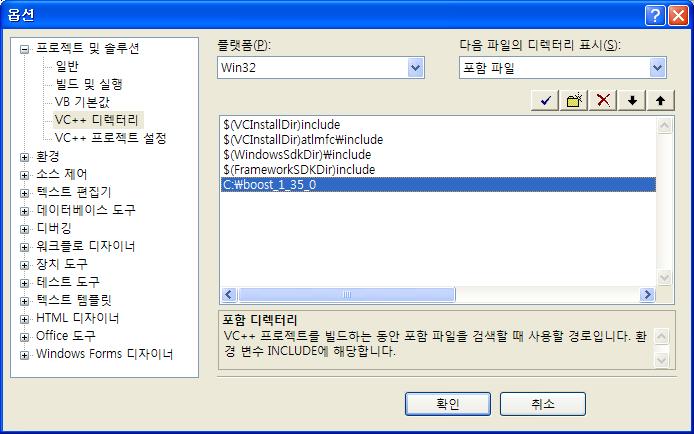
[그림3]
inlcude 폴더 경로 설정하면
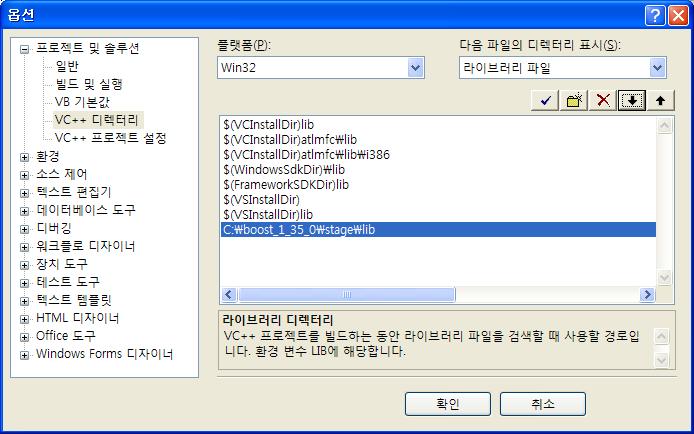
[그림4]
'Library' 카테고리의 다른 글
| TR1 유용한 클래스/함수 (1) ... tuple (0) | 2010.01.14 |
|---|---|
| C++ TR1 설치 (0) | 2010.01.08 |
| Apache Log4cxx 0.10.0 윈도우에서 빌드 하기 (2) | 2008.07.28 |
| TDD(Test Driven Development) (2) | 2008.05.06 |
| ACE Library 설치 & 설정 & 사용기 (0) | 2008.04.30 |
